HP DeskJet F2120 제어판 램프 상태 및 오류 메세지
프린터 제어판 사용
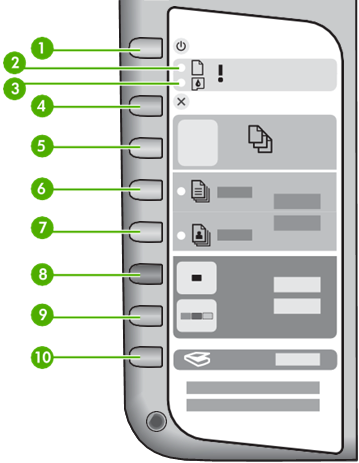
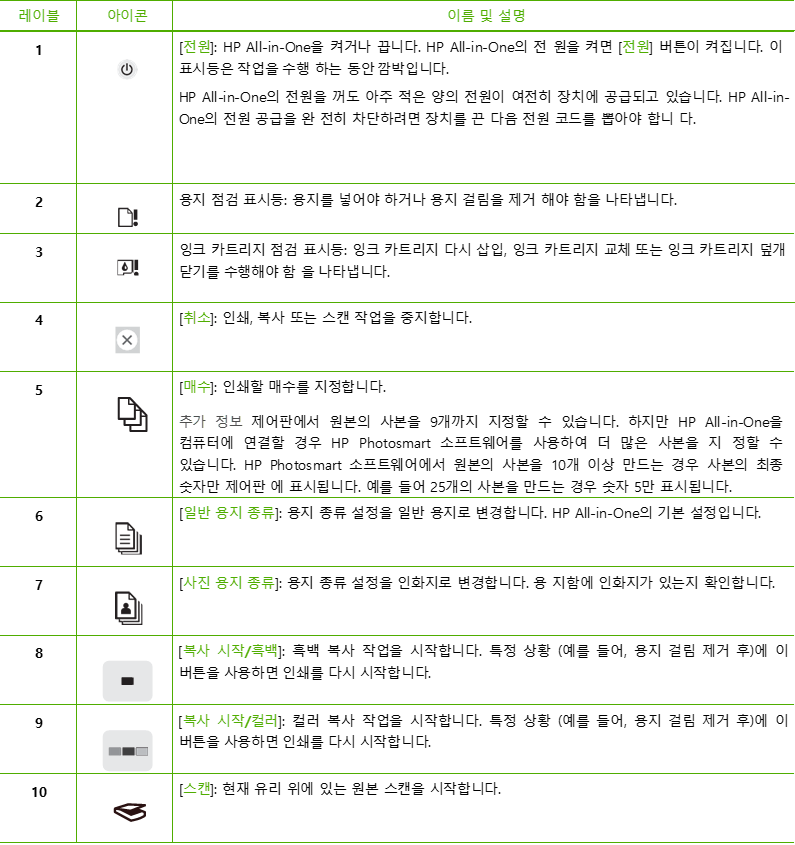
제어판 상태 표시등 개요
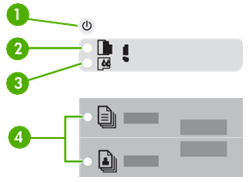
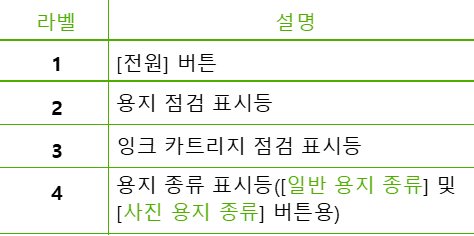
프린터 제어판 램프 상태 해석
| LED |
전원 |
잉크 카트리지 |
용지 종류 |
용지 점검 |
| 상태 |
꺼짐 |
꺼짐 |
꺼짐 |
꺼짐 |
| 설명 |
프린터 전원이 꺼져 있습니다. |
|||
| 솔루션 |
전원 버튼을 눌러 프린터를 켭니다. |
|||
| LED |
전원 |
잉크 카트리지 |
용지 종류 |
용지 점검 |
| 상태 |
켜짐 |
꺼짐 |
현재 선택 켜짐 |
꺼짐 |
| 설명 |
프린터를 사용할 준비가 되었습니다. |
|||
| 솔루션 |
N/A |
|||
| LED |
전원 |
잉크 카트리지 |
용지 종류 |
용지 점검 |
| 상태 |
깜박임 |
꺼짐 |
현재 선택 켜짐 |
꺼짐 |
| 설명 |
프린터를 사용 중이거나, 잉크 카트리지 작업 중입니다. |
|||
| 솔루션 |
프린터에서 작업을 마칠 때까지 기다립니다. |
|||
| LED |
전원 |
잉크 카트리지 |
용지 종류 |
용지 점검 |
| 상태 |
3초 동안 빠르게 깜박인 다음 켜진 상태 유지 |
꺼짐 |
현재 선택 켜짐 |
꺼짐 |
| 설명 |
프린터를 사용 중이거나, 잉크 카트리지 작업 중 버튼을 눌렀습니다. |
|||
| 솔루션 |
프린터에서 작업을 마칠 때까지 기다립니다. |
|||
| LED |
전원 |
잉크 카트리지 |
용지 종류 |
용지 점검 |
| 상태 |
20초 동안 깜박인 다음 켜진 상태 유지 |
꺼짐 |
현재 선택 켜짐 |
꺼짐 |
| 설명 |
스캔을 눌렀으나 컴퓨터에서 아무런 반응이 없습니다. |
|||
| 솔루션 |
컴퓨터가 켜져 있고 제품 통합 소프트웨어가 설치되어 있으며 프린터와 컴퓨터가 USB 케이블로 잘 연결되어 있는지 확인합니다. |
|||
| LED |
전원 |
잉크 카트리지 |
용지 종류 |
용지 점검 |
| 상태 |
켜짐 |
꺼짐 |
현재 선택 켜짐 |
깜박임 |
| 설명 |
1. 용지함에 용지가 없습니다. 2. 제품에 용지가 걸렸습니다. 3. 용지 크기 설정과 용지함에서 감지된 용지 크기가 일치하지 않습니다. |
|||
| 솔루션 |
1. 용지함에 용지를 넣고 재시작을 누릅니다. 2. 용지 걸림을 제거한 다음 재시작을 누릅니다. 3. 용지 설정을 확인하고, 용지함에 적재된 용지와 일치하게 변경합니다. |
|||
| LED |
전원 |
잉크 카트리지 |
용지 종류 |
용지 점검 |
| 상태 |
켜짐 |
깜박임 |
현재 선택 켜짐 |
꺼짐 |
| 설명 |
1. 프린터의 덮개가 열려 있습니다. 2. 잉크 카트리지가 설치되지 않았거나 잘못된 위치에 있습니다. 3. 잉크 카트리지 보호 테이프를 제거하지 않았습니다. 4. 호환되지 않는 잉크 카트리지가 설치되었습니다. 5. 잉크 카트리지에 결함이 있습니다. |
|||
| 솔루션 |
1. 프린터의 덮개가 잘 닫혀 있는지 확인하고, 덮개를 열고 다시 닫습니다. 2. 잉크 카트리지를 설치하거나, 제거하고 다시 설치합니다. 3. 잉크 카트리지 보호 테이프를 제거한 다음 카트리지를 설치합니다. 4. 호환되지 않는 잉크 카트리지가 설치되었을 수 있습니다. 상세한 내용은 사용자 설명서를 참고합니다. 5. 새 잉크 카트리지를 설치하거나, HP 소모품 교환 센터를 통해 카트리지를 점검합니다. |
|||
| LED |
전원 |
잉크 카트리지 |
용지 종류 |
용지 점검 |
| 상태 |
깜박임 |
깜박임 |
현재 선택 켜짐 |
깜박임 |
| 설명 |
스캐너 오류(장애)가 발생했습니다. |
|||
| 솔루션 |
1. 프린터 전원을 껐다가 다시 켭니다. 2. 문제가 지속되면 HP 고객 지원 센터에 문의합니다. 3. 스캐너 오류, 또는 스캐너 장애가 발생해도 본 제품은 프린터로 계속 사용할 수 있습니다. |
|||
| LED |
전원 |
잉크 카트리지 |
용지 종류 |
용지 점검 |
| 상태 |
깜박임 |
깜박임 |
깜박임 |
깜박임 |
| 설명 |
프린터에 심각한 오류가 발생했습니다. |
|||
| 솔루션 |
1. 프린터 전원을 끕니다. 2. 전원 코드를 분리합니다. 3. 3~5분 기다린 다음 전원 코드를 다시 연결합니다. 4. 프린터 전원을 켭니다. 5. 문제가 지속되면 HP 고객 지원 센터에 문의합니다. |
|||
만약 안내해드린 정보로 문제가 해결이 되지 않을 경우 “HP코리아” 카카오톡 친구추가 후 빠른 지원을 받으실 수 있습니다.